Il post precedente ha trattato come creare una macchina virtuale Hyper-V (VM). Tuttavia, la creazione di una VM Hyper-V è solo il primo passo nella costruzione di un ambiente virtuale su larga scala; successivamente, è necessario assicurarsi che le VM in esecuzione su un host Hyper-V siano in grado di comunicare tra loro. A questo scopo, è necessario avere conoscenze sugli adattatori di rete Hyper-V, sulla tecnologia dietro la rete Hyper-V e su come la rete Hyper-V può essere configurata.
Sulla Rete Hyper-V
A virtual network adapter (also known as virtual NIC) can be regarded as a virtualized version of a physical network adapter. It is used in Hyper-V environments to connect a physical server with other servers, VMs, or any other networking devices over a LAN connection. In short, vNIC enables and manages all network communications.
Ogni VM ha una o più vNIC, che forniscono connessione a una singola subnet. Tuttavia, è possibile assegnare indirizzi IP aggiuntivi a quella NIC per ottenere accesso a più subnet.
Quando si installa il ruolo Hyper-V sul proprio computer e si inizia a creare nuove VM, è necessario essere consapevoli delle configurazioni di rete presenti per impostazione predefinita.
- Le versioni precedenti di Windows (prima di Windows 10) non avevano switch virtuali. Tuttavia, quando si abilita Hyper-V su Windows 10, è possibile utilizzare uno Switch Predefinito per una connettività di rete senza soluzione di continuità, poiché fornisce accesso alla rete dell’host.
- Gli adattatori di rete virtuali di Hyper-V consentono comunicazioni tra le VM tramite uno switch virtuale. Tuttavia, le VM appena create non hanno assegnati switch virtuali. Ogni nuova VM ha un adattatore di rete, che può essere configurato assegnando uno switch virtuale singolo, oppure è possibile lasciarlo disconnesso. Pertanto, per abilitare la connettività di rete, è necessario creare uno switch virtuale e configurare un adattatore di rete virtuale.
Ci sono tre interruttori virtuali che forniscono differenti livelli di connettività di rete:
- Un interruttore virtuale esterno può connettersi all’adattatore di rete fisico, consentendo alle VM di accedere a una rete fisica. Un interruttore virtuale esterno abilita le comunicazioni tra le VM sullo stesso computer fisico, tra le VM e il computer fisico, nonché consente alle VM di accedere alla rete fisica.
- Un interruttore virtuale interno abilita le comunicazioni tra le VM in esecuzione sullo stesso server Hyper-V, così come tra quelle VM e il sistema operativo di gestione. Tuttavia, questo tipo di interruttore non fornisce accesso a una rete fisica.
- A private virtual switch only ensures connectivity between the VMs that run on the same Hyper-V host. This type of network provides an isolated mode of network connectivity.
Un altro punto degno di nota è il tagging VLAN, che è un metodo per assegnare un tag specifico (ID VLAN) a ciascun pacchetto in esecuzione sulla rete. Il tagging VLAN semplifica il processo di identificazione di quale pacchetto di informazioni appartiene a una particolare VLAN. Di conseguenza, questo metodo consente di isolare il traffico di rete e garantisce che le comunicazioni di rete vengano eseguite senza interruzioni.
Gli adattatori di rete virtuali in Hyper-V possono essere di due tipi:
- Gli adattatori di rete legacy emulano un adattatore di rete fisico e funzionano solo con le VM di Generazione 1. Questo tipo di adattatore di rete è utilizzato per le VM guest non enlighted che non supportano i Servizi di Integrazione Hyper-V o i Servizi di Integrazione Linux. Fino a 4 vNiC legacy possono essere distribuiti su una singola VM. Inoltre, un adattatore di rete legacy viene utilizzato per abilitare la comunicazione tra i sistemi operativi guest non supportati da Hyper-V. I vNiC legacy possono eseguire un’installazione basata su rete dei sistemi operativi guest.
- Gli adattatori di rete sintetici vengono utilizzati per le macchine virtuali ospiti illuminate che forniscono supporto per Hyper-V Integration Services o Linux Integration Services. Fino a 8 vNIC sintetici possono essere distribuiti su una singola VM. In generale, forniscono prestazioni migliori rispetto ai vNIC legacy. In questo caso, la connettività di rete è abilitata da VMBus, che fornisce e controlla la comunicazione tra le partizioni separate. Inoltre, con questo tipo di adattatore di rete, è possibile utilizzare l’etichettatura VLAN.
Come configurare un adattatore di rete virtuale in Hyper-V Manager
Esistono due modi per abilitare e configurare un adattatore di rete Hyper-V: in Hyper-V Manager utilizzando l’interfaccia utente grafica (GUI) o in PowerShell eseguendo script PowerShell. Li discuteremo entrambi in dettaglio. Ora, iniziamo con il primo metodo:
- Aprire Hyper-V Manager.
- Trovare la VM per cui si desidera aggiungere un adattatore di rete Hyper-V e fare clic con il pulsante destro del mouse sul nome della VM. Selezionare Impostazioni.
- Verrà aperto un nuovo menu, fornendo informazioni sulle impostazioni della VM. Nella sezione Hardware, selezionare Aggiungi hardware per vedere l’elenco dei dispositivi che è possibile aggiungere alla VM.
Nel nostro caso, siamo interessati solo a due opzioni: Adattatore di rete e Adattatore di rete legacy (disponibile solo per le VM di generazione 1). Selezionare l’adattatore di rete necessario e fare clic su Aggiungi.
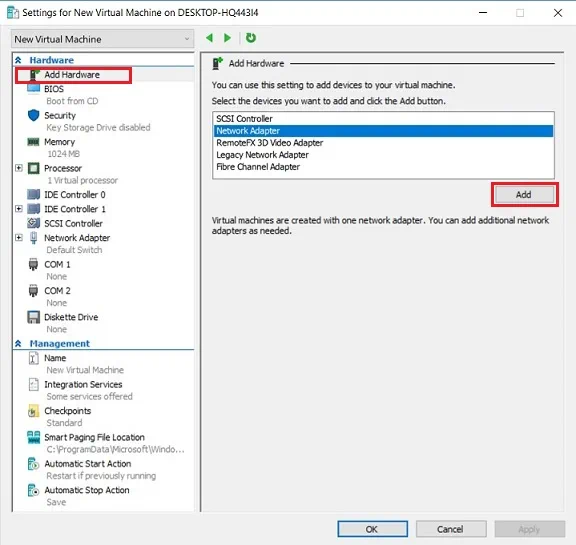
- Sarai reindirizzato alla sezione Adattatore di rete dove puoi configurare un nuovo adattatore di rete Hyper-V scegliendo uno switch virtuale a cui connetterti, abilitando l’identificazione VLAN e specificando l’ID VLAN e specificando l’uso massimo e minimo della larghezza di banda.
Se necessario, puoi anche rimuovere l’adattatore di rete Hyper-V cliccando su Rimuovi.
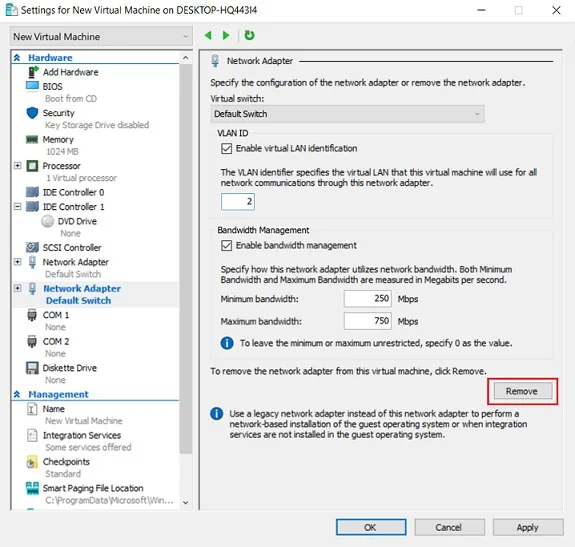
- Fai clic su Applica per salvare le modifiche.
Inoltre, in Gestione Hyper-V, puoi modificare le impostazioni di accelerazione hardware e abilitare funzionalità più avanzate.
- Doppio clic su Adattatore di rete nella sezione Hardware. Seleziona Accelerazione hardware. Qui, puoi abilitare la Coda della macchina virtuale (VMQ) e il trasferimento di attività IPsec, nonché specificare il numero massimo di SA (associazioni di sicurezza) offloadate.
La Coda della macchina virtuale Hyper-V è una tecnologia di virtualizzazione hardware che garantisce il trasferimento diretto dei dati di rete alla memoria condivisa della VM. IPsec è il protocollo di sicurezza utilizzato per crittografare lo scambio di dati di rete.
Con il trasferimento di attività IPsec abilitato, puoi spostare le attività correlate a IPsec su un adattatore di rete in modo da non sovraccaricare le risorse hardware.
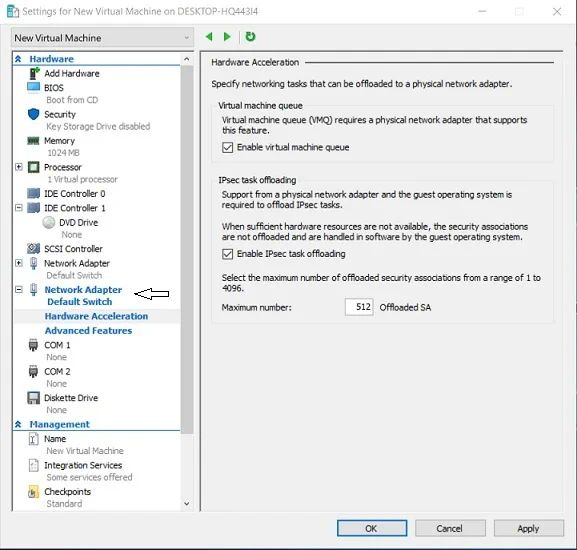
- Clicca su Applica per salvare le modifiche.
- Seleziona Funzionalità Avanzate per configurare le funzionalità avanzate sull’adattatore di rete virtuale. Queste includono indirizzo MAC, guardia DHCP, guardia del router, rete protetta, mirroring della porta e teaming NIC. Ciascuna funzionalità è accompagnata da una breve descrizione di come può essere utilizzata. Leggile e decide quali funzioni devono essere abilitate.
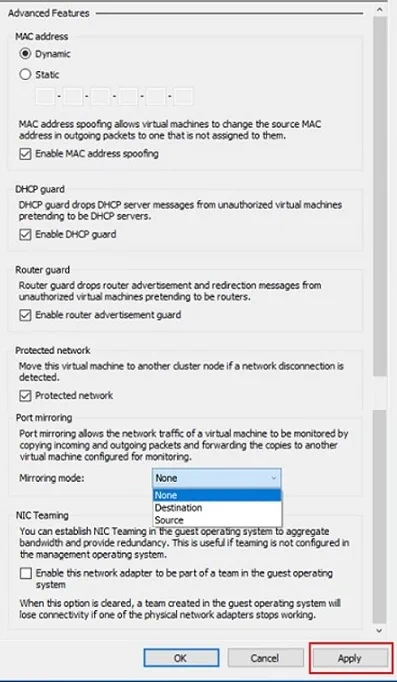
- Seleziona le caselle necessarie e clicca su Applica per salvare le modifiche.
Gestione degli adattatori di rete Hyper-V con PowerShell
Come si può notare, le opzioni di configurazione in Hyper-V Manager sono piuttosto limitate. Inoltre, utilizzando l’interfaccia grafica utente, è possibile configurare gli adattatori di rete Hyper-V solo per le VM ospitate e non per il sistema operativo di gestione. Per questo motivo, PowerShell può essere utilizzato per fornire funzionalità più avanzate e molteplici opzioni di configurazione. Vediamo come gli adattatori di rete Hyper-V possono essere gestiti in PowerShell.
Crea gli adattatori di rete Hyper-V
Nota che affinché i cmdlet di PowerShell funzionino, è necessario eseguire PowerShell in modalità amministratore. Per farlo, digita PowerShell nella barra di ricerca, fai clic con il pulsante destro sull’icona di PowerShell e seleziona Esegui come amministratore.
Inserisci il cmdlet Add-VMNetworkAdapter per aggiungere un nuovo adattatore di rete virtuale a una VM Hyper-V. Di seguito è riportato un esempio di come è possibile utilizzare questo cmdlet:
Add-VMNetworkAdapter -VMName DemoVM -SwitchName DemoVSwitch –Name ‘Demo Network Adapter’
L’esempio seguente mostra come è possibile aggiungere un secondo adattatore di rete virtuale nel sistema operativo di gestione:
Add-VMNetworkAdapter -ManagementOS -Name 'Secondo adattatore di rete'
Collegare o scollegare gli adattatori di rete Hyper-V
Il cmdlet Connect-VMNetworkAdapter consente di collegare un adattatore di rete virtuale a uno switch virtuale a tua scelta. L’esempio seguente mostra come è possibile aggiungere uno switch virtuale (switch predefinito) a due VM (DemoVM e Nuova Macchina Virtuale) contemporaneamente. Assicurati che nessuna delle VM sia in uno stato di esecuzione.
Connect-VMNetworkAdapter -VMName DemoVM, 'Nuova Macchina Virtuale' -SwitchName 'Switch predefinito'
Per scollegare un adattatore di rete Hyper-V da uno switch virtuale o da un pool di risorse Ethernet, è possibile utilizzare il cmdlet Disconnect-VMNetworkAdapter. Lo script seguente consente di scollegare tutti gli adattatori di rete da una singola VM chiamata DemoVM:
Disconnect-VMNetworkAdapter -VMName DemoVM
Questo script PowerShell può essere utilizzato per scollegare tutti gli adattatori di rete virtuali collegati a uno switch virtuale Switch predefinito in tutte le VM nell’ambiente Hyper-V.
Get-VMNetworkAdapter -VMName *| Where-Object {$_.SwitchName -eq 'Switch predefinito'} | Disconnect-VMNetworkAdapter
Con PowerShell, è possibile essere ancora più precisi nelle configurazioni. Se si desidera scollegare tutti gli adattatori di rete collegati a uno specifico switch virtuale (Switch predefinito) che sono in esecuzione su una determinata VM (DemoVM), utilizzare il cmdlet seguente:
Get-VMNetworkAdapter -VMName DemoVM | Where-Object {$_.SwitchName -eq 'Default Switch'} | Disconnect-VMNetworkAdapter
Ottenere gli adattatori di rete Hyper-V
Questi script PowerShell possono essere utilizzati per accedere alle informazioni sugli adattatori di rete virtuali presenti su una particolare VM, sul sistema operativo di gestione, o su tutte le VM così come sul sistema operativo di gestione in esecuzione nell’ambiente virtuale. Tutti i cmdlet sono presentati di seguito:
- Per una singola VM:
Get-VMNetworkAdapter –VMName DemoVM
- Per il sistema operativo di gestione:
Get-VMNetworkAdapter -ManagementOS
- Per tutte le VM nell’ambiente Hyper-V, compreso il sistema operativo di gestione:
Get-VMNetworkAdapter -All
Se lo script finale viene implementato correttamente, vedrai la schermata seguente contenente informazioni sui tuoi adattatori di rete Hyper-V:
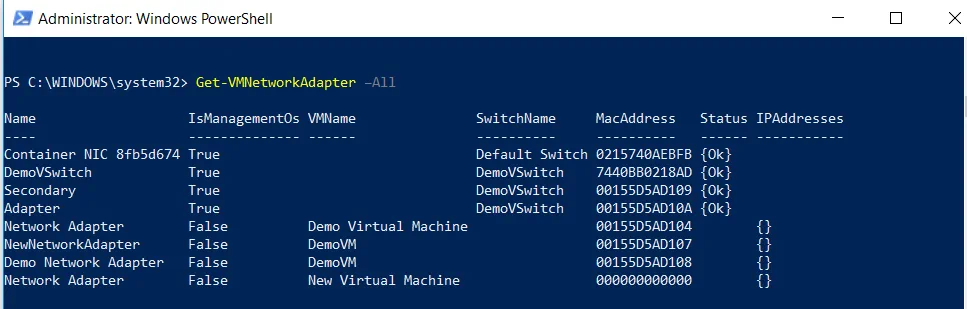
Rimuovere gli adattatori di rete Hyper-V
Questo cmdlet viene utilizzato per rimuovere uno o più adattatori di rete virtuali da una VM, così come dal sistema operativo di gestione.
Nell’esempio successivo, l’adattatore di rete NewNetworkAdapter viene rimosso da una VM chiamata DemoVM:
Remove-VMNetworkAdapter -VMName DemoVM -VMNetworkAdapterName NewNetworkAdapter
Nell’esempio seguente viene mostrato come è possibile rimuovere l’adattatore di rete Secondary dal sistema operativo di gestione:
Remove-VMNetworkAdapter -ManagementOs -Name Secondary
Rinominare gli adattatori di rete Hyper-V
È possibile rinominare anche un adattatore di rete Hyper-V di una particolare VM o sul sistema operativo di gestione:
Rename-VMNetworkAdapter -VMName DemoVM -NewName ‘Adattatore di rete 2019’
In Hyper-V Manager è possibile verificare che tutti gli adattatori di rete di una VM chiamata DemoVM siano stati rinominati con successo.
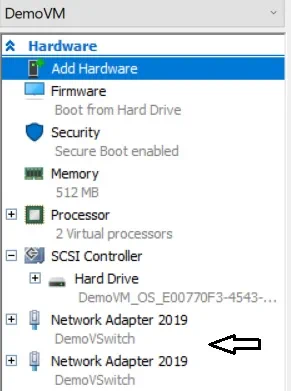
Per dare un nuovo nome a un adattatore di rete (Adattatore di rete 2019) di una particolare VM (DemoVM), eseguire lo script seguente:
Rename-VMNetworkAdapter -VMName DemoVM -Name ‘Adattatore di rete 2019’ -NewName ‘Adattatore di rete Hyper-V’
Il comando successivo può aiutarti a rinominare un adattatore di rete del sistema operativo di gestione.
Rename-VMNetworkAdapter -ManagementOs -Name Adapter -NewName ‘Canale di comunicazione’
Imposta gli adattatori di rete Hyper-V
Questa sezione elenca vari cmdlet, che possono essere utilizzati per configurare le funzionalità dell’adattatore di rete Hyper-V in una VM Hyper-V o nel sistema operativo di gestione. Esplorare tutte le opzioni di configurazione fino in fondo può richiedere molto tempo. Pertanto, discuteremo solo alcune funzionalità che possono essere abilitate tramite PowerShell.
Ad esempio, è possibile abilitare il DHCP Guard eseguendo lo script di seguito. Il DHCP Guard è utilizzato per proteggere il sistema dall’accesso non autorizzato dal lato del sistema operativo guest.
Set-VMNetworkAdapter -VMName DemoVM -DhcpGuard On
Inoltre, è possibile abilitare il Port Mirroring, che consente di copiare i pacchetti di rete di un adattatore di rete virtuale e inviarli a un altro. Ci sono due modalità di duplicazione: Sorgente e Destinazione. Selezionando la modalità Sorgente, accettiamo che il traffico di rete di questo particolare adattatore di rete venga copiato e inviato alla VM di monitoraggio. L’adattatore di rete di quella VM verrà assegnato in modalità di duplicazione Destinazione. Si noti che ogni adattatore di rete Sorgente dovrebbe essere assegnato a un adattatore di rete Destinazione affinché questa funzionalità funzioni.
Per abilitare il Port Mirroring in modalità Sorgente, eseguire lo script seguente:
Set-VMNetworkAdapter -VMName DemoVM –Name ‘adattatore di rete Hyper-V’ -PortMirroring Sorgente
Questo cmdlet abiliterà la funzionalità Port Mirroring sulla VM denominata DemoVM e assegnerà al suo adattatore di rete virtuale il ruolo di sorgente.
Nell’esempio seguente, l’adattatore di rete virtuale denominato Monitoraggio è configurato come punto di destinazione per il port mirroring. Di conseguenza, una VM denominata DemoVM (‘Sorgente’) monitorerà tutto il traffico di rete della VM denominata ‘Nuova macchina virtuale’ (Destinazione).
Set-VMNetworkAdapter -VMName ‘Nuova macchina virtuale’ -Name Monitoraggio -PortMirroring Destinazione
Il seguente cmdlet può essere utilizzato per abilitare l’identificazione VLAN e assegnare un ID VLAN specifico:
Set-VMNetworkAdapterVlan -VMName DemoVM -NomeAdattatoreReteVM ‘adattatore di rete Hyper-V’ -Accesso -VlanId 20
La marcatura VLAN sarà abilitata su un particolare adattatore di rete Hyper-V (adattatore di rete Hyper-V) che è collegato a una determinata VM (DemoVM).
Oppure, se si desidera disabilitare la marcatura VLAN, digitare questo cmdlet:
Set-VMNetworkAdapterVlan -NomeVM DemoVM -NomeAdattatoreReteVM 'adattatore di rete Hyper-V' -NonMarcato
Il principale vantaggio dei cmdlet di PowerShell è che è possibile organizzarli nel modo desiderato e creare script completi. Con il loro aiuto, è possibile ottimizzare considerevolmente il processo di gestione e configurazione dell’ambiente Hyper-V.
Come Proteggere l’Ambiente Hyper-V con NAKIVO Backup & Replication
NAKIVO Backup & Replication è una soluzione affidabile e conveniente che può fornire protezione 24/7 del tuo ambiente virtuale, garantendo che i dati più sensibili e le applicazioni critiche possano essere rapidamente ripristinati, anche in caso di disastro. NAKIVO Backup & Replication include un set completo di strumenti che consentono backup, replica e ripristino del sistema.
Con questa soluzione, è possibile migliorare significativamente le prestazioni dei tuoi lavori di backup e replica, in particolare ottimizzando le operazioni di rete all’interno della tua infrastruttura. A tal fine, NAKIVO Backup & Replication fornisce le seguenti funzionalità:
- Accelerazione della rete applica strumenti di riduzione del traffico e compressione dei dati, che consentono di ridurre significativamente la quantità di dati trasferiti sulla WAN. Tali risultati sono ottenuti mediante l’uso di due Trasportatori, installati presso entrambi i siti (origine e destinazione). Il Trasportatore nel sito di origine comprime i dati VM prima che vengano inviati sulla rete, mentre il Trasportatore nel sito di destinazione decompone i dati ricevuti. Di conseguenza, la velocità di backup delle VM e i lavori di replica possono essere notevolmente aumentati e il carico di rete può essere ridotto.
- Controllo avanzato della larghezza di banda consente di impostare limiti di velocità di trasferimento dati per definire quanto banda può essere utilizzata da particolari lavori di protezione dei dati. A tale scopo, è necessario creare regole globali o per lavoro che controllerebbero quanto banda viene consumata durante le operazioni di backup. Queste regole possono essere applicate a diversi lavori di protezione dei dati e su diversi programmi. Con questa funzione, è possibile garantire che le reti non siano sovraccaricate, anche durante l’orario di lavoro.
- Mappatura della rete e Re-IP sono utilizzati nella replica, failover e nei lavori di ripristino del sito quando il sito di origine e il sito di destinazione sono collegati a reti diverse e hanno indirizzi IP diversi. Per evitare problemi durante il ripristino di emergenza, è necessario creare regole di mappatura della rete e Re-IP. Queste regole garantiscono che le reti virtuali di origine possano essere mappate alle reti virtuali di destinazione appropriate, mentre gli indirizzi IP di origine possono essere mappati agli indirizzi IP di destinazione durante un evento di DR. Queste funzionalità consentono di ottimizzare ed automatizzare efficientemente il processo di configurazione della rete.
Source:
https://www.nakivo.com/blog/hyper-v-network-adapters-what-why-and-how/













